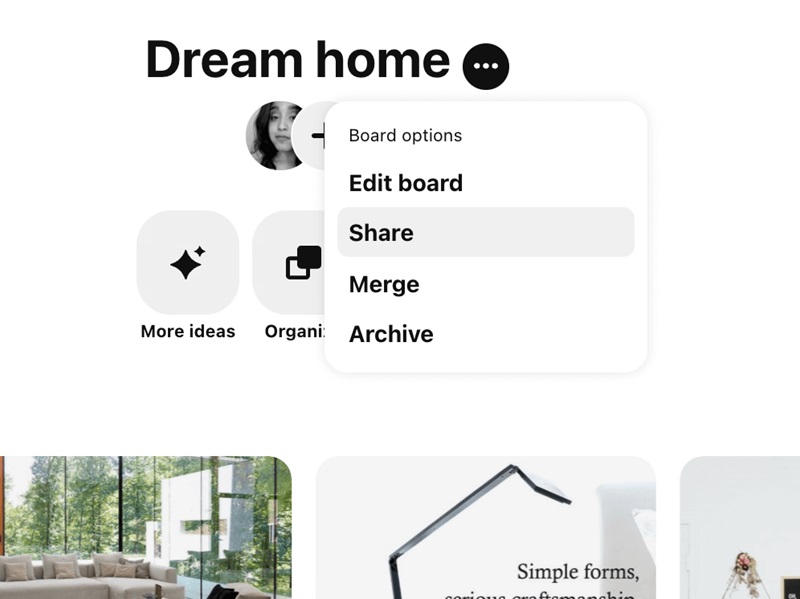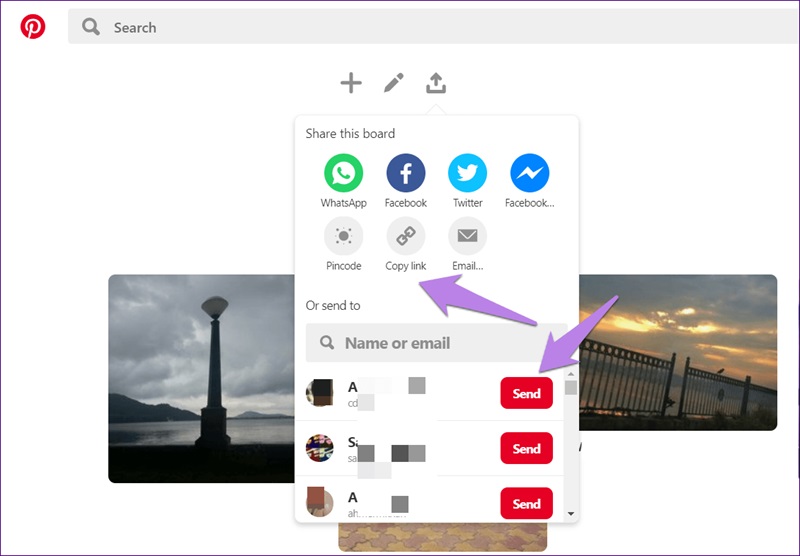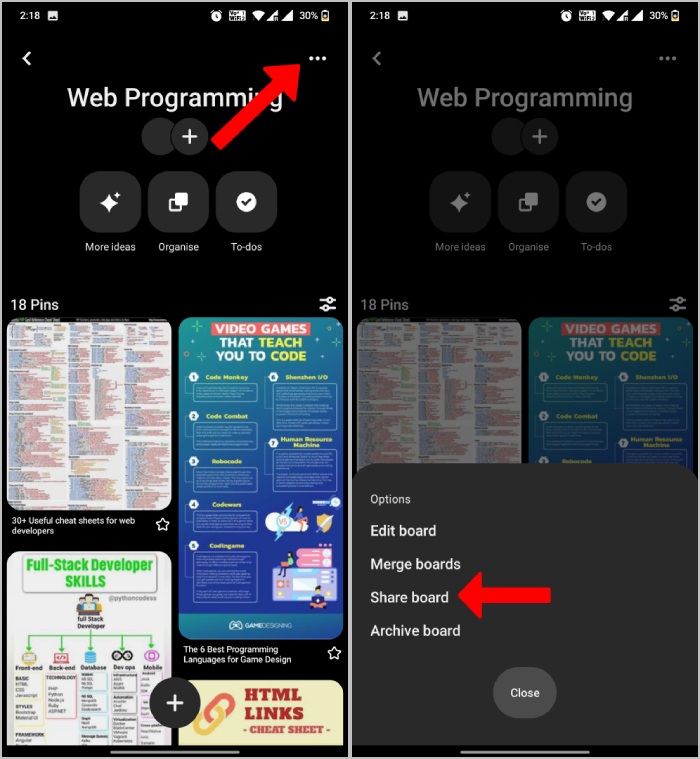1. مرحله ۱: باز کردن اپلیکیشن Pinterest
ابتدا، اپلیکیشن Pinterest را که روی گوشی خود نصب کردهاید، باز کنید. فراموش نکنید که وارد حساب کاربری Pinterest خود شوید. اگر هنوز حسابی ندارید، میتوانید بهراحتی یک حساب جدید ایجاد کنید و سفر خود را در این پلتفرم آغاز کنید.
2. مرحله ۲: دسترسی به برد موردنظر
پس از ورود به حساب کاربری، گزینه "ذخیرهشده" (Saved) را که در پایین صفحه قرار دارد، انتخاب کنید. در این بخش، تمام بردهایی که ایجاد کردهاید یا دنبال میکنید نمایش داده میشوند. برد موردنظر خود را انتخاب کرده و روی آن کلیک کنید تا باز شود.
3. مرحله ۳: کلیک روی نماد اشتراکگذاری
هنگامی که برد موردنظر خود را باز کردید، یک نماد اشتراکگذاری را در گوشه سمت راست بالا مشاهده خواهید کرد (معمولاً به شکل فلش یا سه نقطه است). روی این نماد کلیک کنید تا گزینههای اشتراکگذاری ظاهر شوند.
4. مرحله ۴: انتخاب روش اشتراکگذاری
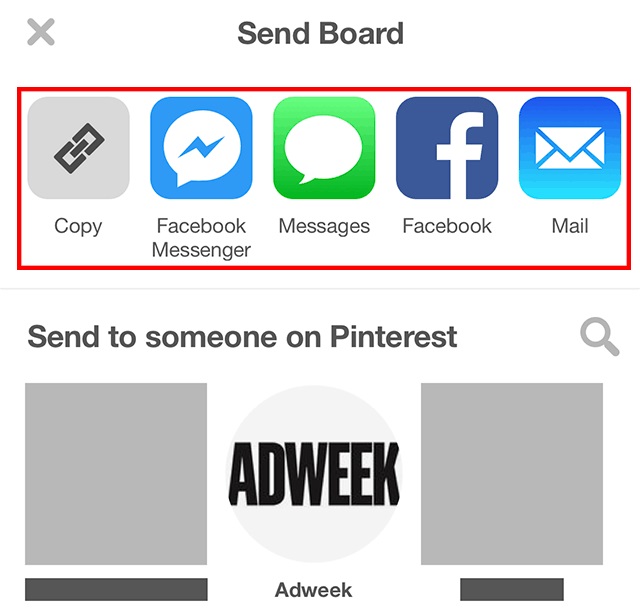
در حال حاضر، در Pinterest دو روش برای اشتراکگذاری بردها وجود دارد که میتوانید یکی از آنها را انتخاب کنید:
- کپی کردن لینک: روی گزینه "کپی لینک" کلیک کنید تا URL برد را دریافت کرده و از طریق پیام، ایمیل یا اپلیکیشنهای دیگر مانند واتساپ، مسنجر، اینستاگرام ارسال کنید.
- اشتراکگذاری از طریق اپلیکیشن: اپلیکیشن موردنظر خود را انتخاب کنید (مانند فیسبوک، مسنجر، اینستاگرام یا جیمیل) تا برد را مستقیماً برای گیرنده ارسال کنید.
اگر میخواهید برد را با شخصی که حساب Pinterest ندارد به اشتراک بگذارید، کافی است لینک را برای او ارسال کنید. درصورتیکه برد شما عمومی باشد، او میتواند بدون نیاز به حساب Pinterest آن را مشاهده کند.
نکات مهم هنگام اشتراکگذاری:
- بردهای خصوصی قابل اشتراکگذاری نیستند: اگر برد شما در حالت "خصوصی" (Private) باشد، امکان اشتراکگذاری با دیگران وجود ندارد.
- لینک اشتراکگذاریشده قابلمشاهده است: درصورتیکه برد شما خصوصی نباشد، هرکسی که لینک را دریافت کند، میتواند محتوای آن را مشاهده کند، چه حساب Pinterest داشته باشد و چه نداشته باشد.
III. روش اشتراکگذاری برد Pinterest با کد QR
علاوه بر دو روش بالا، Pinterest یک قابلیت راحت و کاربردی برای اشتراکگذاری برد از طریق کد QR (معروف به Pincode™) ارائه میدهد. این ویژگی نهتنها به شما کمک میکند تا برد خود را با دوستان یا مشتریان به اشتراک بگذارید، بلکه به شما امکان میدهد در استراتژی بازاریابی خود تعامل جذاب و خلاقانهای ایجاد کنید.
۱. ورود به برد Pinterest
ابتدا، به حساب تجاری Pinterest خود وارد شوید. پس از ورود، برد موردنظر را باز کنید. سپس روی نماد سه نقطه (Ellipsis) که در کنار نام برد قرار دارد، کلیک کنید.
۲. ایجاد کد Pincode™
پس از باز کردن برد، گزینه "Create Pincode™" (ایجاد Pincode™) را خواهید دید. روی این گزینه کلیک کنید تا فرآیند ایجاد کد QR برای برد شما آغاز شود.
توجه: برای ایجاد Pincode™، باید از حساب تجاری Pinterest استفاده کنید. این ویژگی مستقیماً در حسابهای شخصی در دسترس نیست، مگر اینکه از دستگاه اندرویدی استفاده کنید. بنابراین، حتماً قبل از شروع، حساب خود را به تجاری تغییر دهید یا وارد حساب تجاری شوید.
۳. دانلود کد QR
Pinterest به شما اجازه میدهد تصویری که روی کد Pincode™ نمایش داده میشود، سفارشیسازی کنید. اگر مایل هستید، روی گزینه "Change Image" (تغییر تصویر) کلیک کنید و یک تصویر مناسب با محتوای برد انتخاب کنید.
پس از انجام تغییرات لازم، روی گزینه "Download Pincode™" (دانلود Pincode™) کلیک کنید تا کد QR را در دستگاه خود ذخیره کنید. اکنون میتوانید بلافاصله از این کد برای اشتراکگذاری برد Pinterest خود استفاده کنید.
۴. اشتراکگذاری کد QR
میتوانید کد QR را از طریق ایمیل، پیام متنی، یا اپلیکیشنهای پیامرسان مانند واتساپ، فیسبوک مسنجر، و غیره ارسال کنید.
گیرنده تنها کافی است کد QR را با گوشی خود اسکن کند تا مستقیماً به برد Pinterest شما دسترسی پیدا کند.
ادامه مطلب: [پاسخ] چگونه میتوانم مشکل تبلیغات در پینترست را حل کنم؟
IV. ۴ نکته مهم که هنگام اشتراکگذاری برد Pinterest باید به آن توجه کنید
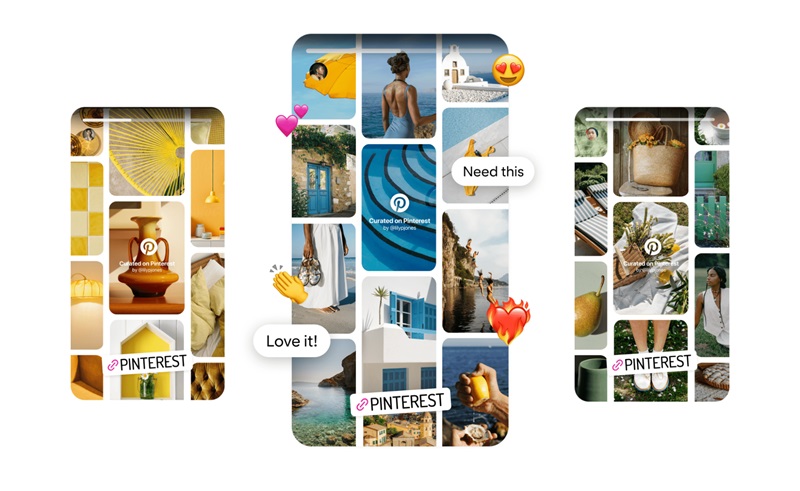
اشتراکگذاری برد Pinterest یک راه عالی برای گسترش ایدهها، همکاری با دیگران و افزایش دیده شدن محتوا است. با این حال، برای اشتراکگذاری مؤثر و ایمن، به نکات زیر توجه کنید:
1. حالت برد خصوصی (Private Board)
بردهایی که در حالت خصوصی قرار دارند، نمیتوانند مستقیماً به اشتراک گذاشته شوند. اگر میخواهید برد خود را به اشتراک بگذارید، باید تنظیمات آن را به حالت عمومی تغییر دهید. برای این کار:
- روی "ویرایش برد" (Edit Board) کلیک کنید.
- گزینه "Keep this board secret" را غیرفعال کنید.
پس از عمومی شدن برد، محتوای آن برای همه قابل مشاهده خواهد بود و میتوانید لینک آن را در شبکههای اجتماعی به اشتراک بگذارید.
اگر بعد از اشتراکگذاری بخواهید برد را دوباره خصوصی کنید، لینکهای قبلی که به اشتراک گذاشته شدهاند، دیگر قابل استفاده نخواهند بود.
2. اشتراکگذاری فقط با افراد قابلاعتماد
هنگام اشتراکگذاری برد یا کد QR، مطمئن شوید که آن را فقط برای افراد مورد اعتماد ارسال میکنید. این مورد بهویژه زمانی مهم است که برد شما شامل اطلاعات اختصاصی، تصاویر شخصی یا ایدههای خلاقانه باشد.
اگر قصد دارید دیگران را به همکاری روی برد دعوت کنید، در انتخاب همکاران دقت کنید. Pinterest این امکان را فراهم میکند که افراد را از طریق ایمیل یا حساب Pinterest به عنوان همکار اضافه کنید. این افراد میتوانند محتوای برد را اضافه، ویرایش یا حذف کنند، بنابراین کنترل دسترسی به برد را با دقت مدیریت کنید.
3. نمایش محتوای جذاب
قبل از اشتراکگذاری، حتماً عنوان و توضیحات برد را بهینه کنید. عنوانی واضح، جذاب و شامل کلمات کلیدی، مانند "نحوه اشتراکگذاری برد Pinterest"، نهتنها باعث درک بهتر محتوا برای گیرندگان میشود، بلکه به بهبود دیده شدن برد شما در Pinterest و موتورهای جستجو کمک میکند.
همچنین، از تصاویر باکیفیت برای برد خود استفاده کنید. یک تصویر شاخص واضح و مرتبط با محتوای برد، باعث میشود که برد شما حرفهایتر و جذابتر به نظر برسد.
4. محدودیت در استفاده از کد QR
کد QR راهی آسان برای اشتراکگذاری برد، بهویژه در رویدادهای حضوری است. اما این روش خطراتی نیز دارد، مانند کپی شدن کد و انتشار کنترلنشده آن. بنابراین، قبل از استفاده از این روش، شرایط را بهدقت بررسی کنید.
اگر تصمیم دارید برد را از طریق کد QR به اشتراک بگذارید، میتوانید این کار را با مراحل زیر انجام دهید:
- روی آیکون "اشتراکگذاری" (Share) در برد کلیک کنید.
- گزینه "ایجاد کد Pincode" (Generate QR Code) را انتخاب کنید.
برای افزایش امنیت، توصیه میشود کد را از طریق ایمیل یا پیام مستقیم ارسال کنید و از اشتراکگذاری عمومی آن خودداری کنید.
با این ۳ روش اشتراکگذاری برد Pinterest، اکنون آمادهاید تا ایدههای خود را با دیگران به اشتراک بگذارید! اگر میخواهید نکات بیشتری در مورد بهینهسازی قابلیتهای Pinterest یاد بگیرید، حتماً مقالات بعدی ما را دنبال کنید. به کاوش در Pinterest ادامه دهید و از این پلتفرم برای ایجاد ارزش بیشتر برای خود و جامعه استفاده کنید!